Таблицы
На рабочей панели справа отображаются все таблицы шаблона, которые были распознаны ранее. Их может быть одна-две и более.
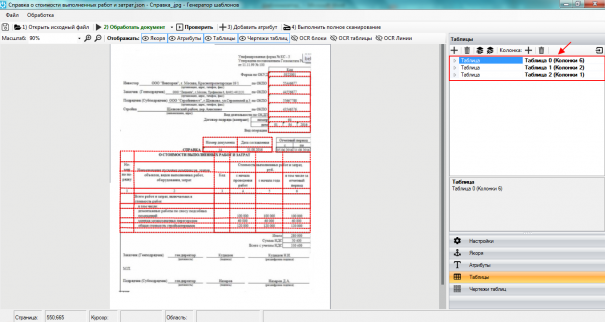
Каждой таблице автоматически присваивается номер, нумерация начинается с 0. Также отображается количество колонок каждой распознанной таблицы. Именно по этому значению мы можем определить с какой (или с какими) таблицами мы продолжим работать.
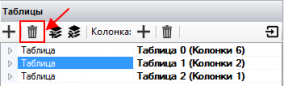
Удалить таблицу можно нажав на значок  на верхней панели окна, предварительно выделив таблицу, которую нужно удалить.
на верхней панели окна, предварительно выделив таблицу, которую нужно удалить.
Для импорта таблиц из документа для дальнейшей обработки Шаблонизатором необходимо нажать на кнопку  , после чего появится окно с запросом «Вы хотите импортировать все таблицы из документа в шаблон?». После нажатия кнопки «Да» таблицы будут импортированы.
, после чего появится окно с запросом «Вы хотите импортировать все таблицы из документа в шаблон?». После нажатия кнопки «Да» таблицы будут импортированы.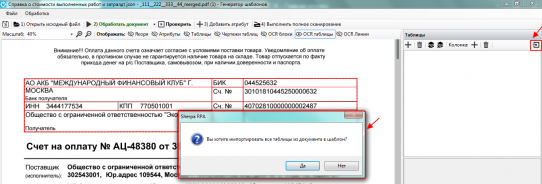
Свойства таблиц
На рабочей панели открывается список свойств и инструментов для работы с Таблицей.
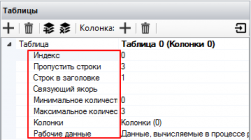
|
Индекс |
Индекс OCR-таблицы. Для улучшения привязки рекомендуется указывать минимальное количество колонок. В случае, если Шаблонизатор извлекает данные лишь из одной таблицы сканированного документа, необходимо указывать индекс, равный 0. |
|
Пропустить строки |
При выборе первые строки будут пропущены. Наименования колонок будут соответствовать значениям первой строки. Если задавать названия колонок в шаблоне, то эти значения не будут изменены. |
|
Строк в заголовке |
При построении таблицы заданное количество строк будет использовано для создания заголовков колонок. При указании значения 0 названия будут взяты из шаблона колонок, иначе названия будут суммироваться из ячеек колонки по заданному количеств строк |
|
Связующий якорь |
Если указан якорь, то таблица будет определяться ниже этого якоря |
|
Минимальное количество |
Указывается минимальное количество колонок в OCR-таблице. Все таблицы с количеством меньше указанного пропускаются. Можно указывать и максимальное и минимальное количество колонок, тем самым задавая интервал, в который будут попадать таблицы с интересующими нас данными |
|
Максимальное количество |
Указывается максимальное количество колонок в OCR-таблице. Все таблицы с количеством больше указанного пропускаются. можно указывать и максимальное и минимальное количество колонок, тем самым задавая интервал, в который будут попадать таблицы с интересующими нас данными |
|
Колонки |
Колонки таблицы |
|
Рабочие данные |
Данные, вычисляемы в результате работы |
Пропустить строки
При необходимости возможно указать количество строк, которые нужно пропустить для того, чтобы данные этих строк не попали в результаты работы робота.
При выборе значения, равного 1, — первые строки будут пропущены. Наименования колонок будут соответствовать значениям первой строки.
Если задать названия колонок в шаблоне, то эти значения не будут изменены.
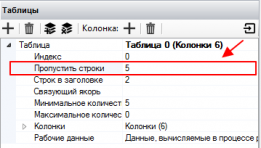
Например, если значения интересующих нас данных указаны в таблице документа начиная с 6 строки, то необходимо пропустить 5 верхних строк таблицы.
Для этого в строке «Пропустить строки» указываем число 5.
Строки в заголовке
При построении таблицы, заданное количество строк будет использовано для создания заголовков колонок. При указании значения 0 заголовки будут взяты из шаблона колонок, в противном случае название будет суммироваться из ячеек колонки по заданному количеству строк.
Например, если в заголовок должна попасть информация, размещенная в двух верхних строках таблицы, — необходимо указать количество строк в заголовке, равное 2.
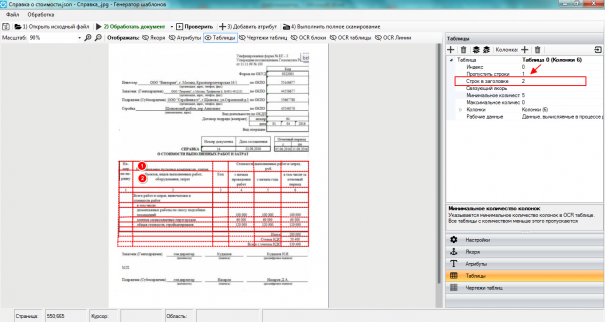
Связующий якорь
При работе с документом, в котором есть несколько таблиц, в настройках мы можем указать, из какой именно таблицы нам необходимо получить данные. Для этого мы задаём якорь, указывающий на начало нужной нам таблицы (подробнее в разделе 3.2.1).
В случае, когда мы имеем дело с многостраничным документом, нужная нам таблица может располагаться на любой странице документа (2,3 и т.д.). Например, нам нужно извлечь данные из таблицы «Сведения о поступившем оборудовании», находящейся на второй странице документа. Для этого мы указываем якорь «Сведения о поступившем оборудовании» и Режим работы – Optional (опциональный).
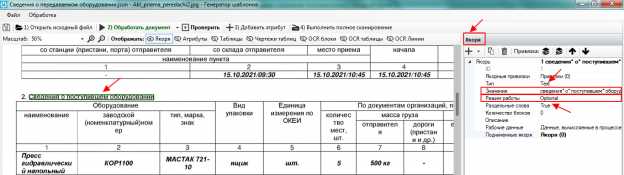
Затем в настройках Таблицы добавляем связующий якорь. Нажимаем на кнопку  «Указать связующий якорь».
«Указать связующий якорь».

Указываем ID якоря и его параметр. После проверки мы видим, что распозналась нужная нам таблица.

Алгоритм устроен таким образом, что при распознавании робот будет поочередно обрабатывать страницы до того момента, пока не найдет заданный нами якорь. После этого он распознает таблицу по указанным настройкам (Параметр Bottom, Минимальное количество колонок и пр.).
Если таблица продолжается на нескольких страницах документа, то повторно указывать якорь для каждой последующей страницы не нужно.
Колонки
По каждой таблице отображается соответствующее ей количество колонок.
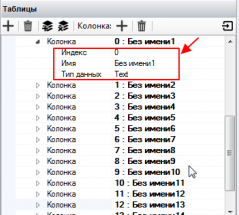
|
Индекс |
задается автоматически |
|
Имя |
задается пользователем |
|
Тип данных |
Тип данных для колонок: 1.Text – текст
2.Int – число
3.Float – вещественное число
4.Date Time – дата и время
5.Chars – только буквы (исключаются цифры и другие символы)
|
В случае, если в результатах полного сканирования отсутствует несколько колонок, то мы можем их добавить.
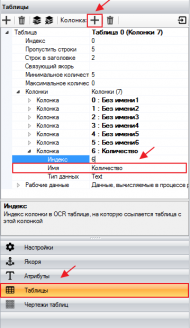
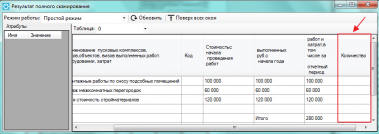
Добавление недостающих колонок производится на правой рабочей панели Шаблонизатора во вкладке «Таблицы». Нажимаем на кнопку  , добавляем колонку, присваиваем колонке имя нужное имя.
, добавляем колонку, присваиваем колонке имя нужное имя.
При повторной проверке в результатах полного сканирования Шаблонизатора появится новая колонка.
В случае, если название колонки не соответствует названию переменной в сценарии проекта «Определить колонки .process», но содержание колонки соответствует значению переменной, то создавать дополнительную колонку не нужно, достаточно изменить название колонки в Шаблонизаторе.
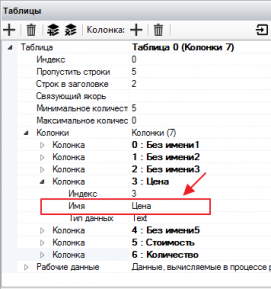

Например, в таблице с результатами Шаблонизатора название колонки «Стоимость начала проведения работ», а название переменной «Цена», тогда мы вносим изменения в название колонки, предварительно убедившись в том, что именно в этой колонке отображается цена.
Нумерация колонок таблицы в шаблонизаторе начинается с 0.
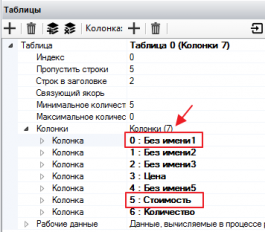
В случае если название колонки сохранено по умолчанию и содержит в себе числовое значение (например, «Без имени1»), то в таблице результатов Шаблонизатора название указанной колонки определится автоматически и будет содержать в себе текст из соответствующей колонки сканированного документа.
Если название колонки мы изменили вручную, то в таблице результатов Шаблонизатора будет отображаться именно заданное нами название колонки.
Поэтому, рекомендуем обратить особое внимание на часть табличного документа, в котором название колонки указано в объединенных ячейках. Даже если при создании шаблона документа название колонки из объединенных ячеек было распознано корректно, в других документах название может быть указано со смещением.
При вероятности того, что в некоторых документах нужный нам атрибут может сместиться в соседнюю ячейку, рекомендуем переименовать все ячейки, названия которых могут быть смещены.
